Sådan reparerer du effektivt FaceTime, der ikke fungerer på iPhone
FaceTime er en proprietær videotelefonifunktion udviklet af Apple. Den er tilgængelig på iOS-enheder, der kører iOS 8 eller iPadOS 8 og nyere, samt Mac OS X 10.9 og nyere. FaceTime gør det muligt for Apple-kunder at foretage lyd- og videoopkald med andre Apple-brugere. Siden iOS 15 kan brugere foretage et FaceTime-opkald til Android-brugere via et link. Denne artikel forklarer, hvad du kan gøre, hvis FaceTime virker ikke på din iPhone.
SIDEINDHOLD:
Del 1: Hvorfor iPhone FaceTime ikke fungerer
FaceTime er en indbygget videotelefontjeneste til Apple-produkter. Den fungerer via et Wi-Fi-netværk eller mobildata. Hvis du har en kompatibel enhed, kan du foretage video- eller lydopkald gratis. De vigtigste årsager til, at FaceTime ikke fungerer på din iPhone, inkluderer:
1. FaceTime er deaktiveret.
2. Din internetforbindelse er dårlig.
3. FaceTime eller din iPhone sidder fast.
4. Softwarefejl.
5. Modtageren understøttes ikke.
Del 2: Sådan repareres FaceTime, der ikke fungerer på iPhone
Løsning 1: Kontroller kompatibilitet
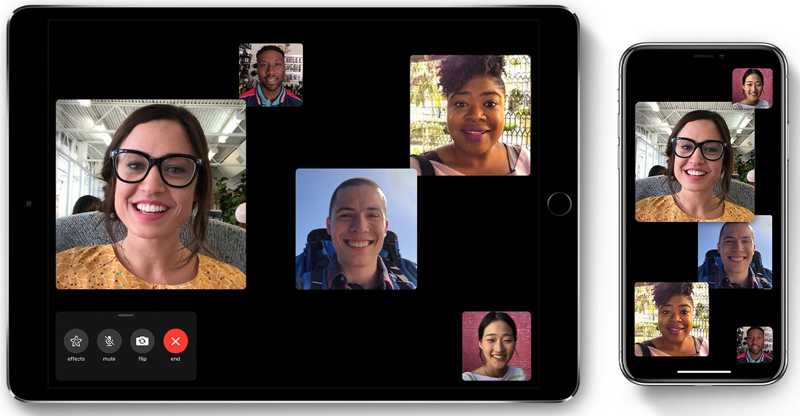
FaceTime er ikke tilgængeligt for alle digitale enheder. For at bruge FaceTime skal du følge specifikke krav:
Mac OS X 10.9 eller over
iPhone 4 eller nyere med mindst iOS 8
iPad Pro, iPad eller nyere, eller iPad mini med mindst iPadOS 13
Android- eller Windows-enheder med Google Chrome eller Microsoft Edge
Hvis du vil foretage FaceTime-opkald med flere kontakter, skal alle deltagere være i gang
macOS 10.14.3 eller nyere, iOS 12.1.4 eller nyere eller iPadOS.
Løsning 2: Konfigurer FaceTime
Selvom FaceTime er forudinstalleret på Apple-produkter, skal brugerne aktivere og konfigurere det manuelt. Ellers kan iPhone ikke modtage FaceTime. Når du konfigurerer det, skal du logge ind med dine Apple ID-oplysninger.
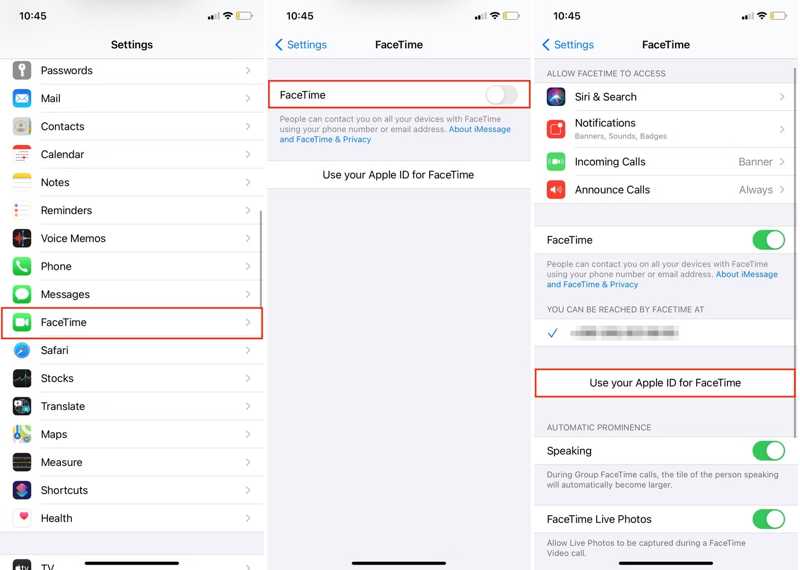
Trin 1 Sørg for, at din iPhone er logget ind på din Apple ID-konto.
Trin 2 Åbne Indstillinger app på din iPhone.
Trin 3 Rul ned og vælg FaceTime.
Trin 4 Tænd på FaceTime.
Trin 5 Tryk på Brug dit Apple ID til FaceTime og log ind med dit Apple-id og din adgangskode.
Bemærk: Andre Apple-kunder kan kontakte dig via dit telefonnummer og den tilhørende e-mailadresse.
Løsning 3: Genaktiver FaceTime
Hvis du har ændret din Apple ID-adgangskode eller dine relevante oplysninger, bør du opdatere den til FaceTime. Det kan være grunden til, at du ikke kan bruge FaceTime på din iPhone. Her er trinene til at rette det.
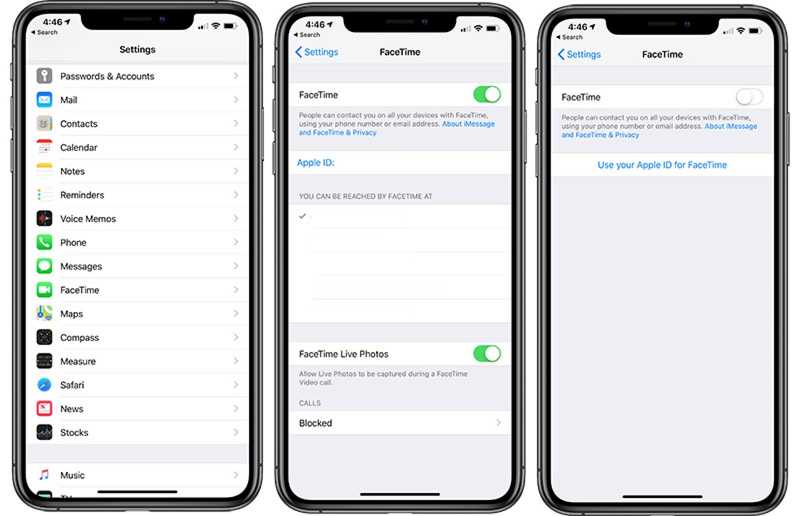
Trin 1 Kør din Indstillinger ca.
Trin 2 Gå til FaceTime og slå fra FaceTime.
Trin 3 Tryk Side or Effekt knappen, indtil sluk-skærmen vises.
Trin 4 Flyt skyderen for at lukke din iPhone ned.
Trin 5 Tænd derefter din enhed igen ved at trykke på Side or Effekt.
Trin 6 Gå til Indstillinger, vælg FaceTime, og slå til FaceTime.
Trin 7 Følg instruktionerne på skærmen for at aktivere FaceTime.
Løsning 4: Kontroller internetforbindelse
I modsætning til almindelige telefonopkald fungerer FaceTime med en internetforbindelse. Hvis du bruger et dårligt netværk, fungerer FaceTime ikke på din iPhone. Du kan skifte mellem Wi-Fi og mobildata for at bruge en bedre forbindelse.

Åbne Indstillinger app fra din startskærm. Hvis du opretter forbindelse til et Wi-Fi-netværk, skal du vælge Cellular og skifte på Mobildata. Rul ned og tænd FaceTime under Mobildata sektion.
Hvis du bruger mobildata, skal du gå til Wi-Fi og skifte på Wi-Fi.
Løsning 5: Korrekt dato og klokkeslæt
Forkert dato og klokkeslæt er andre grunde til, at FaceTime ikke fungerer på en iPhone. En lille uoverensstemmelse mellem det tidspunkt, der er indstillet på din enhed, og det tidspunkt, der er angivet på Apples servere, stemmer ikke overens, så FaceTime fungerer ikke.
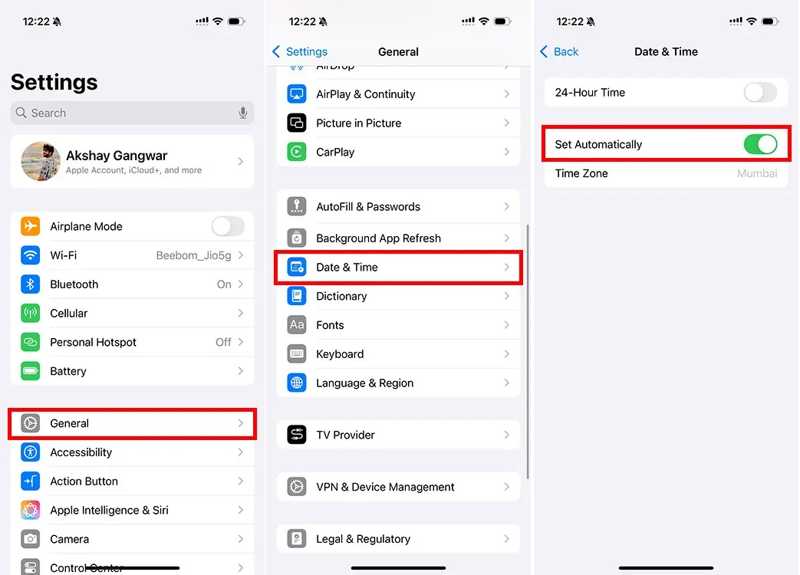
Trin 1 Kør din Indstillinger ca.
Trin 2 Gå til Generelt Og vælg Dato tid.
Trin 3 Tænd på Indstil automatisk.
Løsning 6: Tjek efter Apple-servere
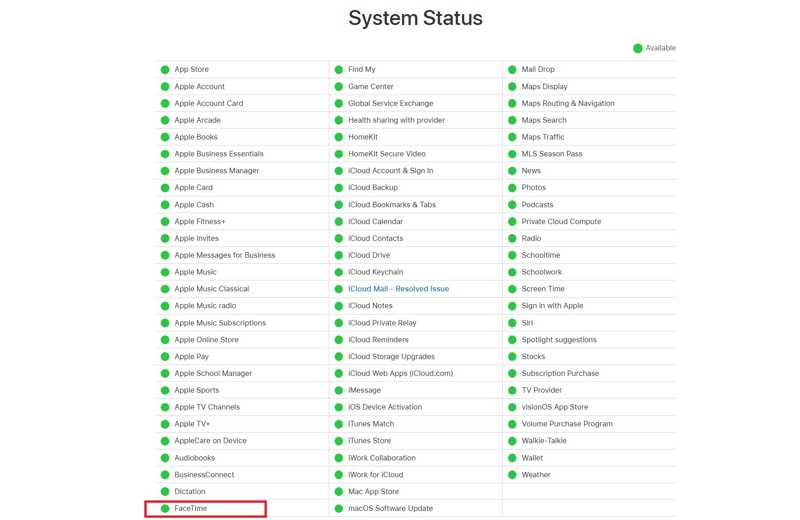
En anden løsning til at løse problemet med, at FaceTime på din iPhone ikke virker, er at tjekke Apple-serverens status. Gå til www.apple.com/support/systemstatus/ i en browser, og tjek status for alle servere relateret til FaceTime og Apple-kontoen. Hvis noget er nede, skal du vente på, at det virker igen.
Del 3: One-stop-løsning til at reparere iPhone FaceTime, der ikke fungerer
Hvis du har udført de almindelige løsninger ovenfor, men din iPhone FaceTime stadig ikke virker, skal du bruge et kraftfuldt reparationsværktøj. Apeaksoft iOS System Recoverykan for eksempel automatisk opdage softwarefejl på din iOS-enhed. Derefter kan du rette det med et enkelt klik.
One-stop-løsning til at reparere FaceTime, der ikke fungerer på iPhone
- Scan din hukommelse og opdag softwareproblemer.
- Ret hurtigt en bred vifte af softwarefejl
- Løs FaceTime, som ikke virker på iPhone, i tre trin.
- Opdater eller nedgrader din iOS version nemt.
- Understøtter de nyeste modeller af iPhone, iPad og iPod.
Sikker download
Sikker download

Sådan repareres iPhone FaceTime, der ikke fungerer
Trin 1
Tilslut til din iPhone
Download og installer iOS System Recovery på din pc. Der findes en anden version til Mac-brugere. Start softwaren, og tilslut din iPhone til din pc med et Lightning-kabel. Vælg iOS-systemgendannelse, og klik på Starten knap til at registrere softwarefejl.
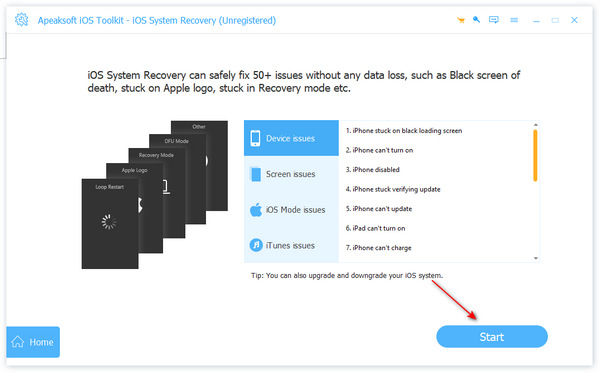
Trin 2 Vælg en tilstand
Presse Gratis Hurtig Ret for hurtigt at løse softwareproblemer på din enhed. Hvis den er ugyldig, skal du klikke på Ret. Vælg Standard tilstand or Avanceret tilstand og klik på Bekræfte knappen for at fortsætte. Bemærk, at den avancerede tilstand Gendan fabriksindstillinger din iPhone.
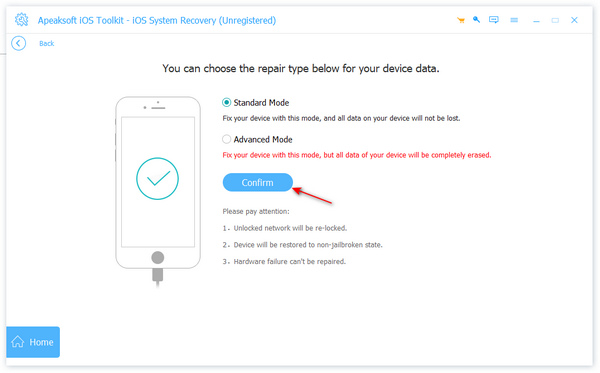
Trin 3
Fix FaceTime, der ikke virker
Når dine enhedsoplysninger er indlæst, skal du kontrollere dem. Vælg derefter den korrekte version af operativsystemet, og download firmwaren. Hvis du allerede har en firmwarefil, skal du importere den. Klik på Næste knappen for at downloade firmware og løse problemet med, at FaceTime ikke fungerer på din iPhone.
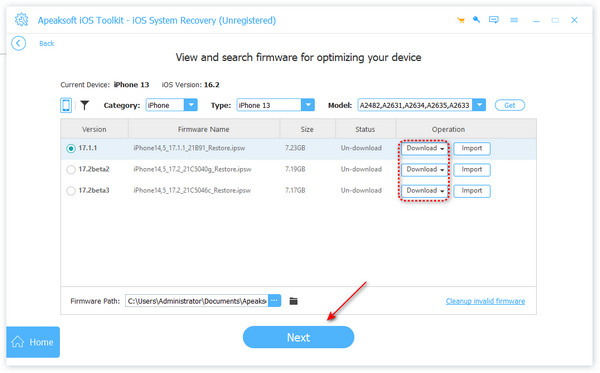
Konklusion
Nu burde du forstå hvorfor iPhone ikke tager FaceTime og hvordan man løser dette problem effektivt. De almindelige løsninger giver dig mulighed for at løse dette problem uden ekstra hardware eller software. Apeaksoft iOS System Recovery er derimod i stand til hurtigt at registrere og løse softwareproblemer på din iOS-enhed. Hvis du har andre spørgsmål om dette emne, er du velkommen til at efterlade din besked under dette indlæg.
Relaterede artikler
Har din iPad pludselig ikke ladet op? Bare rolig! Denne artikel hjælper dig med at finde ud af hvorfor og tilbyder enkle og effektive løsninger.
Mange brugere føler sig hjælpeløse, når deres iPhone fryser, men med et par enkle trin er det nemt at løse problemet og genoprette normal brug af enheden.
iPhone holder genstart? Eller iPhone holder genstart, når du oplader eller tilslutter hovedtelefoner? Læs dette indlæg for at løse dette problem simpelthen.
Hvis din iPhone ikke ringer, kan du gå glip af vigtige opkald, hvilket påvirker arbejde og liv. Her får du praktiske løsninger til at vende tilbage til normalen.

